適用於 Windows 10 的技嘉主板驅動程序 [下載、安裝和更新]
已發表: 2021-03-03很多用戶想要下載和更新適用於 Windows 10 的 Gigabyte 主板驅動程序,但不幸的是,他們不知道該怎麼做。 但是,在閱讀完這份完整的指南後,您將完全明白該怎麼做!
Windows 10 計算機中的 Gigabyte 主板驅動程序有問題嗎? 有時確實會發生,但您不必擔心,因為有一些簡單的方法可以解決此問題。 無論您的系統是 32 位還是 64 位,都沒有任何區別,每次 Windows 更新後,您都應該執行主板驅動程序更新,例如 Gigabyte Z390 遊戲主板。 只需確保主板驅動程序是最新版本,並且與您的 Windows 10 操作系統兼容。
與其他設備驅動程序相反,主板驅動程序包括許多適用於 Windows 10 的驅動程序,包括顯卡、聲卡、視頻卡和芯片組驅動程序。
通過本教程,我們將探索下載和安裝適用於 Windows 10 的技嘉主板驅動程序的方法。我們還將了解技嘉主板驅動程序在 Windows 10 計算機中的作用。
下載技嘉主板驅動的通用解決方案(專業人士推薦)
您只需在 PC 上安裝和運行 Bit Driver Updater,即可將舊的或壞的 Gigabyte 主板驅動程序替換為製造商推薦的最新版本。 您可以從這裡免費下載 Bit Driver Updater 應用程序:

什麼是技嘉主板驅動程序?
技嘉主板驅動程序充當Windows 操作系統和計算機主板之間的接口。
我們知道主板是一個重要的硬件,因為它將您計算機的所有其他重要部分連接在一起,例如 RAM、CPU、硬盤驅動器、驅動程序軟件和其他直接或借助電線。
因此,保持主板驅動程序處於最新狀態非常重要,這樣系統才能正常運行而不會崩潰、凍結或遇到任何其他重大問題。
為什麼要更新適用於 Windows 10 的 Gigabyte 主板驅動程序?
主板驅動程序讓主板硬件與操作系統交互。 過時的技嘉主板會導致頻繁的系統故障、蝸牛般的緩慢性能和低安全性補丁。
因此,經常更新技嘉主板驅動程序以體驗最快的 PC 性能並防止經常出現系統故障至關重要。 更新的主板優化了 Windows 10 的整體性能。 但是,在您開始使用它之前,請務必知道您的技嘉主板的序列號。
另請閱讀:在 Windows 10 及更早版本中更新過時驅動程序的最佳方法
如何為 Windows 10 安裝技嘉主板驅動程序?
閱讀以下方法以了解如何下載和安裝以及更新計算機的技嘉主板驅動程序。
1.手動安裝技嘉主板驅動方法
您可以使用手動方法下載和安裝主板驅動程序。 為此,您需要前往技嘉的網站以獲取主板硬件的最新驅動程序。 您可以按照以下步驟操作:
- 打開技嘉的網站並輸入型號,然後點擊搜索圖標。
- 或者,您也可以搜索主板驅動程序“ By Chipset ”或“ Socket ”規範。
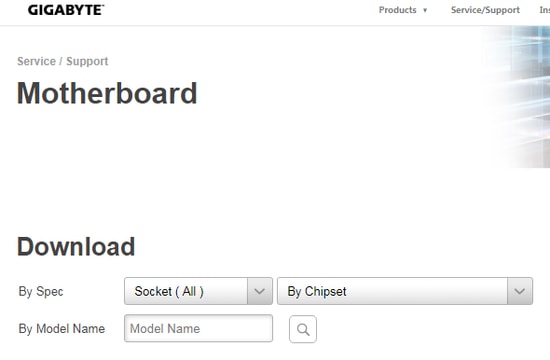
- 找到最新的主板驅動程序包後,下載.exe文件並雙擊安裝文件以將其打開並安裝到您的 PC 上。
- 按照屏幕上的說明完成安裝步驟。
- 最後,重新啟動一次 Windows 10 PC 以完成安裝過程。
2.在設備管理器中下載技嘉主板驅動
Microsoft Windows 有一個稱為設備管理器的內置實用工具來控制眾多設備。 正如我們上面所解釋的,要更新技嘉主板的驅動程序,您需要更新顯卡驅動程序、芯片組驅動程序和其他類型的硬件驅動程序。 按照以下共享步驟使用設備管理器下載技嘉主板驅動程序。

第 1 步:點擊鍵盤上的 Windows 和 R 鍵以打開“運行”對話框。
第 2 步:在此之後,在框中鍵入devmgmt.msc ,然後單擊確定按鈕。
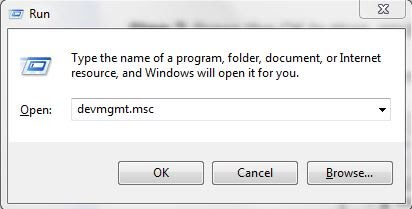
第 3 步:現在,雙擊顯示適配器組件以展開其類別。
第 4 步:在圖形驅動程序上單擊右鍵以選擇更新驅動程序。
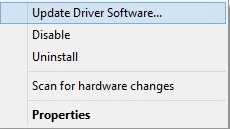
第 5 步:下一個嚮導顯示兩個選項,您需要選擇第一個選項,即自動搜索更新的驅動程序軟件。
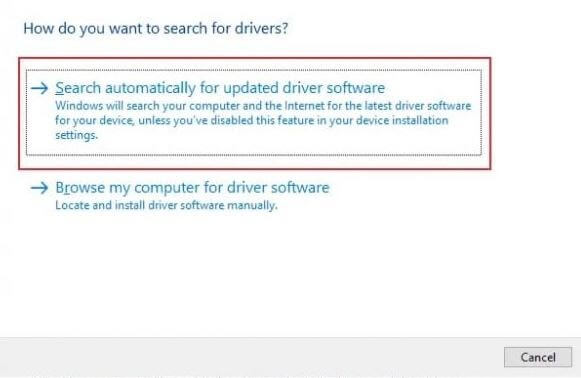
現在,等到 Windows 在線探索顯卡驅動程序。 同樣,使用 Windows 10 的設備管理器更新芯片組驅動程序。也許,您的主板上集成了一個內置視頻卡。 因此,更新與技嘉主板相關的驅動程序會引導您朝著正確的方向前進。 因此,這就是您可以使用 Windows 內置實用程序設備管理器更新主板驅動程序的方法。
3. 自動安裝技嘉主板驅動的方法
您可以跳過上述繁瑣、繁瑣且耗時的手動方法,而改用自動方法。 您可以使用Bit Driver Updater軟件,它可以有效地查找和下載 PC 的驅動程序軟件。 使用此工具,您還可以承擔技嘉主板驅動程序更新的任務。

Bit Driver Updater 的顯著特點:
- 它具有一鍵更新功能。
- 它還具有優化系統性能的能力。
- 用戶可以依靠備份和恢復驅動程序功能。
- 您可以獲得全天候的技術服務幫助。
- 廣泛的驅動程序數據庫提供真正的驅動程序更新。
安裝技嘉主板硬件驅動程序的步驟:
您現在知道 Bit Driver Updater 如何幫助您的計算機保持穩定和良好運行。 現在,讓我們看看如何使用此工具下載主板驅動程序。
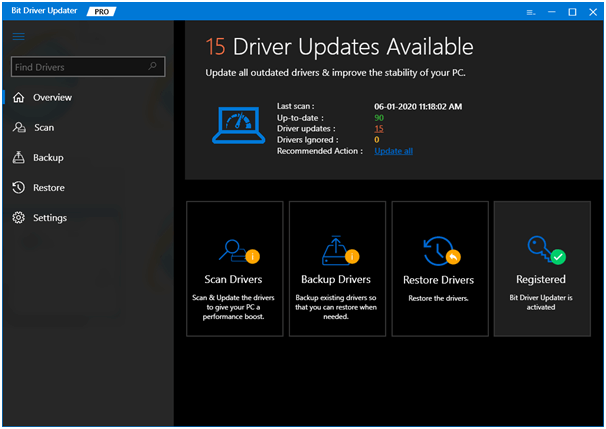

- 安裝 Bit Driver Updater 工具並使用它來掃描您的 PC 驅動程序。
- 然後,單擊更新按鈕安裝主板驅動程序的最新驅動程序。
- 最後,重新啟動您的 Windows 系統。
另請閱讀:如何在 Windows 10、8、7 上恢復音頻(聲音)驅動程序?
技嘉主板驅動更新
這是您可以下載和安裝適用於 Windows 10 PC 的 Gigabyte 主板驅動程序的方法。 此外,可以使用上述文章中描述的自動方法更新技嘉主板驅動程序。
始終建議保持主板驅動程序更新,以防止計算機發生故障,因為主板將計算機的所有基本組件拼湊在一起。
在下面的評論框中提出您對我們的建議或問題,並在社交媒體上關注我們以獲取來自技術世界的最新更新。
